著者:
Ellen Moore
作成日:
18 1月 2021
更新日:
29 六月 2024

コンテンツ
Firefoxブラウザはプライバシーに多くの注意を払っています。 Firefoxの背後にある会社であるMozillaは、誰もがインターネット上でプライバシーを守る権利があると信じています。したがって、Firefoxでは、閲覧履歴を完全に削除することができます。この記事では、その方法を説明します。
ステップ
 1 Firefoxを起動します。
1 Firefoxを起動します。 2 メニューアイコン(☰)をクリックします。 ウィンドウの右上隅にあります。次に、「ライブラリ」をクリックします。
2 メニューアイコン(☰)をクリックします。 ウィンドウの右上隅にあります。次に、「ライブラリ」をクリックします。  3 「ジャーナル」をクリックします。
3 「ジャーナル」をクリックします。 4 「履歴のクリア」を選択します。
4 「履歴のクリア」を選択します。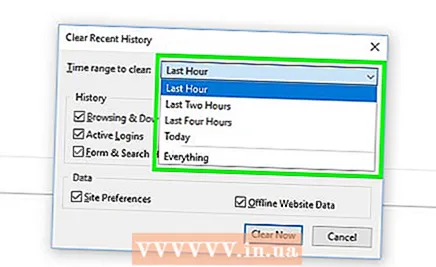 5 履歴をクリアするのにかかる時間を選択します。 履歴全体を削除する場合は、「すべて」を選択してください。
5 履歴をクリアするのにかかる時間を選択します。 履歴全体を削除する場合は、「すべて」を選択してください。  6 ストーリーのどの要素を削除するかを選択します。 キャッシュなどの特定のアイテムのみ、またはすべてのアイテムを一度にクリアできます。以下のオプションの横にあるチェックボックスをオンにします。
6 ストーリーのどの要素を削除するかを選択します。 キャッシュなどの特定のアイテムのみ、またはすべてのアイテムを一度にクリアできます。以下のオプションの横にあるチェックボックスをオンにします。 - 「訪問とダウンロードの履歴」-訪問したサイトとダウンロードしたファイルのリストがクリアされます(ファイル自体は削除されません)。
- 「Cookie」-コンピュータに保存されているすべてのCookieが削除されます(この場合、アカウントからログアウトされます)。
- 「アクティブセッション」-資格情報を記憶するように構成されているすべてのアカウントからサインアウトします。
- 「キャッシュ」-ブラウザのキャッシュ全体がクリアされます。サイトが期待どおりに読み込まれない場合は、これを実行します。
- 「フォームと検索履歴」-入力したすべての検索用語とオートコンプリートアイテムが削除されます。
- 「サイト設定」-サイト設定は削除されます。たとえば、特定のWebサイトの拡大度などです。ポップアップブロッカーによってホワイトリストに登録されているサイトのリスト。サイトにパスワードを保存することについてのあなたの決定(パスワードは削除されません)。
- オフラインのウェブサイトデータ-特定のウェブサイトがコンピューターに保存しているすべてのファイルが削除されます。 Webサイトは、ユーザーがそれらのサイトをオフラインで表示できるように、(ユーザーの許可がある場合にのみ)コンピューターにデータを保存します。
 7 [今すぐ削除]をクリックします。 Firefoxの履歴が消去されます。
7 [今すぐ削除]をクリックします。 Firefoxの履歴が消去されます。
チップ
- 公共のコンピューターを使用している場合は、そのようなコンピューターの使用を終了するたびにブラウザーの履歴を消去することをお勧めします。
- プライベートウィンドウで作業している場合、閲覧履歴は記録されません。
- Firefox Syncを使用している場合、同期をサポートしている他のすべてのコンピューターで閲覧履歴も削除されます。
警告
- 削除した履歴は復元できません。



